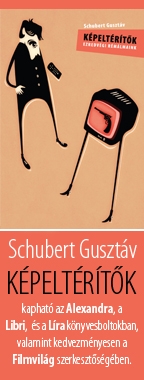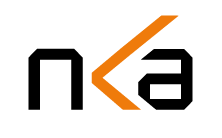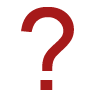Mikor kerül feldolgozásra teljes egészében a legfrissebb szám anyaga?
Az aktuális legfrissebb számból a tartalomjegyzék mellett 2-3 cikk kerül fel az archívumba,
a szám teljes anyaga 3 hónapos csúszással kerül az adatbázisba.
Mi a különbség a gyorskeresés és az összetett keresés között?
A bal oldali hasáb tetején található Gyorskeresés funkcióval mind a cikkekhez tartozó
űrlapokon, mind a cikkek digitalizált szövegében kereshetünk. A
Részletes keresés
oldalon a cikkekhez tartozó adatok különböző kombinációira kereshetünk.
Hogyan működik a keresés?
AZ EGYES ABLAKOK FUNKCIÓJA:
A komplex keresőfelület három ablakra oszlik:
• A bal oldalon lévő ablakban adhatók meg a kívánt keresőfeltételek, szavak, kifejezések. A „Keresés” fül
alatt a „Gyorskeresés” és a „Részletes keresés” opciók között lehet váltani. Ugyanebben az ablakban a „Tartalom
/archívum” fülre kattintva az egyes lapszámok tartalomjegyzékei között lehet böngészni. Ennek az ablknak az alj
án találhatók a „Kedvencek”-kel kapcsolatos funkciók is.
• A jobb oldal felső részén látható „Találati lista” ablakban jelennek meg a „Gyors”- ill. „Részletes keres
és” ablakában megadott feltételeknek megfelelő találatok.
• A jobb oldal alsó részén látható „Cikk mutatása” ablakban jelenik meg a „Találati lista” ablakban kivá
lasztott cikk (ehhez a találati lista ablakban a cikk címére vagy a mellette lévő „CIKK” feliratra kell
kattintani).
KERESÉS ABLAK
Gyorskeresés
A Gyorskeresés beíró ablakban megadott szavak esetében a kereső a mind a cikkek, mind a hozzájuk kapcsolt adatok
(a cikkhez kapcsolt adatok a „Cikk mutatása” ablak fejlécében található „Adatok” gombra kattintva hívhatók elő)
között elvégzi a keresést.
A keresőbe minimum 3 karakter hosszúságú szót/szavakat kell beírni, (1 ill. 2 karakter hosszúságú szavakra nem
keres)
A kapott találatok köre a keresés beíró ablaka melletti lenyíló menü beállításaival szűkíthető/bővíthető.
• „Minden szó”, ez a gyorskereső alapbeállítása, ebben az esetben a találatok között azok a cikkek fognak
szerepelni, amelyekben a keresőablakba beírtak szavak mindegyike szerepel a cikkben vagy a kapcsolt adatok közö
tt. Ha pl. a „coppola maffia keresztapa” szavakat írtuk a keresőbe, a kapott cikkekben és/vagy a hozzá kapcsolt
adatokban mindhárom szó megtalálható lesz.
• A „Bármely szó” lenyíló menüből való kiválasztása esetén a találatok között mindazok a cikkek fognak
szerepelni, ahol a cikk szövegében és/vagy a kapcsolt adatok között a beírt szavak bármelyike előfordul. Ha pl.
a „coppola maffia keresztapa” szavakat írtuk a keresőbe, találatként mindazokat a cikkeket megkapjuk, amelyekben
a beírt 3 szó közül legalább az egyik megtalálható.
• A „Pontos kifejezés” lenyíló menüből való kiválasztása esetén a találatok között azok a cikkek fognak
szerepelni, ahol a cikk szövegében vagy a hozzá kapcsolt adatok között a szavak pontosan abban a formában és
sorrendben szerepelnek, mint ahogy a keresőablakba beírtuk.
A kívánt értékek beállítása után a „Keresés indítása” gombra kattintva indíthatjuk el a keresést (a keresés
eredménye a jobb oldalon a „Találati lista” nevű ablakban fog megjelenni).
A „Törlés” gomb törli a „Gyorskeresés” ablakban megadott szavakat.
A Gyorskeresés ablak alján található „Részletes keresés” link segítségével egy összetettebb, finomabb beállítá
sokat lehetővé tévő ablakba léphetünk át.
Részletes keresés
A „Részletes keresés” ablakban külön kereshetünk a cikk szövegében illetve a cikkekhez kapcsolt adatok között
előforduló szavakra, kifejezésekre. A részletes kereső lényeges tulajdonsága, hogy az összes megadott keresési
feltétel metszetére keres, a találatok között tehát azok a amelyek az összes megadott feltételnek eleget
tesznek. Így több feltétel megadásával jelentősen szűkíthető a kapott találatok száma, ill. pontosabban meghatá
rozható a kívánt találatok köre.
A „Keresés a cikkek szövegében” feliratú beíró ablakba írt szavak esetében a kereső a kapcsolt adatokat kizárva
csak a cikkek szövegében keres a gyorskeresésnél leírt „pontos kifejezés” beállítás jellemzői szerint.
A „Keresés a kapcsolt adatok közt” felirat alatt szereplő ablakok a cikkekhez kapcsolt filmográfiai adatok közö
tt keresnek (a cikkekhez az általuk tárgyalt vagy a bennük megemlített filmek adatai kapcsolódnak). Így a kereső
akkor is megtalál egy bizonyos filmhez kapcsolódó írást, ha magában a cikk szövegében nem szerepel pl. annak
teljes eredeti ill. magyar címe, a rendező/operatőr/színész stb. neve. Emellett ezek a beíró ablakok segítenek a
nevek/funkciók intelligens szétválasztásában. A beíróablakok mellett található „lista” feliratú gombra kattintva
az adott kategóriához tartozó összes név megjelenik, és bármelyikre kattintva az adott név az ablakban kivá
lasztásra kerül (a lista gomb használatához a böngészőben engedélyezni kell ezen oldal esetében a felugró
ablakok használatát). A lista ablakban a nevek/címek ABC-rendbe szedve találhatók meg, a navigációt a lista
ablak tetején található betűsor segíti.
A kívánt értékek beállítása után a „keresés indítása” gombra kattintva indíthatjuk el a keresést (a keresés
eredménye a jobb oldalon a „Találati lista” nevű ablakban fog megjelenni).
A „Törlés” gomb a „Részletes keresés” oldalon megadott összes értéket törli.
RÉGI KERESŐ beállításai
• Az egyszerű ill. összetett kereső találati táblázata vagy a főoldal felől érkezve a bal hasábban a kiválasztott
cikk bibliográfiai leírása és a cikkhez kapcsolódó film(ek) adatai láthatóak, a jobb hasábban pedig a cikk digitalizált
szövege.
• A bal menü archívum gombjára kattintva a bal hasábban a legrégebbi rögzített szám tartalomjegyzéke jelenik meg.
Beállítási lehetőségek az archívum ablakban:
Tartalomjegyzék gomb és kis méretű borítókép
• A bal hasáb alsó részén a „tartalomjegyzék” gombra kattintva az éppen olvasott cikkhez tartozó szám
tartalomjegyzéke hívható be. Ugyanez érhető el a mellette lévő kisméretű borítóképre kattintással is (itt mindig annak
a számnak a borítóképe
látható, amelyben a jobb hasábban éppen látható cikk megjelent).
• A tartalomjegyzékben az elolvasni kívánt cikk címére kattintva a jobb hasábban megjelenik az adott cikk digitalizált
szövege, a bal hasábban pedig a kiválasztott cikk bibliográfiai leírása és a cikkhez kapcsolódó filmek adatai láthatóak.
• Az adatoktól a tartalomjegyzékben való böngészéshez a „tartalomjegyzék” gombra vagy a kis borítóképre kattintva
térhetünk vissza.
Évfolyam és szám kijelzése
• A kis borítókép mellett jobbra elhelyezkedő adatok közül a legfelső az éppen olvasott cikkhez tartozó szám megjelenésének
idejét mutatja (pl. 1994. év 01. szám).
Kis kerek „?” gomb
• Ezzel a gombbal a GYIK/FAQ (Gyakran ismételt kérdések) oldalra ugorhatunk.
Év, hónap kiválasztása
• A kis nyilakra kattintva kiválaszthatjuk melyik év melyik számának tartalomjegyzékét kívánjuk megjeleníteni.
• A „minden hónap” opció kiválasztásánál egymás alá rendezve egy adott év minden hónapjának tartalomjegyzéke
megjelenik a bal hasábban.
Nézet választása
• Alapértelmezésben a cikkek digitalizált szövege jelennek meg. Emellett a „Foto” gombra kattintva az adott
cikk nyomtatott változatának fakszimile képe is előhívható.
• A digitalizált szöveghez a HTML gombra kattintva juthatunk vissza.
Oldalankénti lapozás
• A „Foto” nézet aktiválásakor a jobb hasáb alján található nyilakkal lapozhatunk előre és hátra az újságban.
• A kettős nyilakra kattintva a lapszám elejére és végére (az első ill. hátsó borítóhoz) ugorhatunk.
|